如何用ppt制作组织结构图(PPT一键转换组织架构图和美化)
1.《100套文艺唯美PPT模板》;
2.《150套顶级商务PPT模板》;
3.《150套国外最新高逼格PPT模板》;
4.《400套精选分类最新PPT模板》;
5.《1400张网易云音乐banner图合集》;
6.《10000个精选分类可编辑图标库》;
7. 368页iPhone X发布会幻灯片(PDF版);
8. 幻灯片届视觉盛宴《罗振宇: 时间的朋友跨年演讲》2021-2022幻灯片(PDF版);
9. 幻灯片届又一力作《罗振宇:知识就是力量》脱口秀演讲幻灯片(PDF版);
10.「腾讯商业发布会」PPT模板可编辑源文件 100张互联网科技星空高清大图。
私信回复 10 ,获取以上10项PPT素材。
每个公司都有属于自己的组织架构图,如果你还在一条一条线绘制,那就太耗费精力和时间了。本期内容我们分享,PPT一键转换组织架构图和美化。

01. 首先,把公司的组织架构文字按行排列好。

02. 我们看一下,一共分为4个层级。

03. 第一层级位置不变,第二层级按1下“tab键”,第三层级按2下“tab键”,第四层级按3下“tab键”,确保同一个层级垂直对齐。
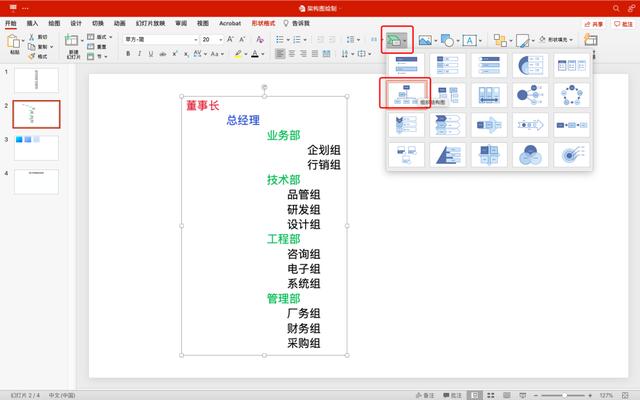
04. 选中文本框 → 顶部“转换为SmartArt” → 组织架构图。



05. 点击选中架构图 → 顶部的“SmartArt设计” → 小三角扩展按钮,我们看到有很多样式可选,这里我们选择案例最合适的默认样式。

06. 默认样式不太美观,左右太窄不协调,按住“Ctrl”,依次多选第三层级的四个矩形,选择布局中的“标准”。

07. 左右布局修改完之后,又发现上下也有点窄,按住Ctrl,依次多选第4层级的矩形。可以直接拖拽调整宽度。

08. Ctrl A全选,调整字体和字号。

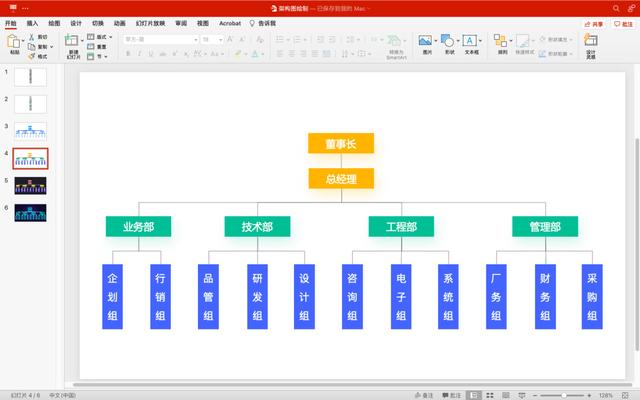

09. 最后,根据自己的PPT风格色系,调整好颜色,就完成了。

福利: 我整理了200张PPT架构图案例,在这里分享给大家。私信回复“教程素材”,无需分享一键打包所有教程配套PPT素材。
,免责声明:本文仅代表文章作者的个人观点,与本站无关。其原创性、真实性以及文中陈述文字和内容未经本站证实,对本文以及其中全部或者部分内容文字的真实性、完整性和原创性本站不作任何保证或承诺,请读者仅作参考,并自行核实相关内容。文章投诉邮箱:anhduc.ph@yahoo.com






